Come salvare le pagine web su telefono Android per vederle offline
Con uno smartphone Android è possibile salvare una pagina web e vederla offline utilizzando un browser web come Google Chrome
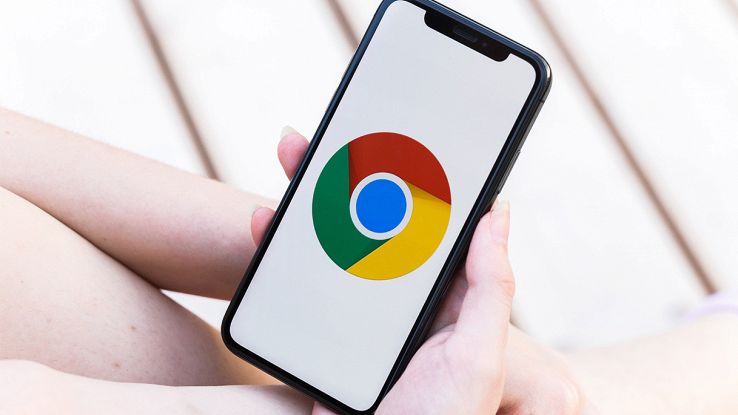
Utilizzando uno smartphone Android è possibile, facilmente, salvare una pagina web in modo da averla a disposizione per la lettura offline in un secondo momento. La procedura da seguire è semplice ma dipende dal browser web utilizzato.
Su Android, infatti, ci sono varie app da utilizzare come browser per accedere a Internet. Ogni applicazione ha una sua procedura. Per semplicità, andremo a vedere come salvare una pagina web con Google Chrome per Android.
Vediamo, quindi, come fare.
- Come salvare una pagina web su Chrome
- Come scaricare una pagina web su Chrome
- Come cancellare una pagina web scaricata
Come salvare una pagina web su Chrome
Partiamo da una premessa: non è necessario scaricare una pagina web per poterla leggere successivamente. Con Google Chrome, infatti, è possibile salvare una pagina web andando ad aggiungerla nei Preferiti. Per farlo, è sufficiente accedere alla pagina in questione e poi premere sui tre puntini in alto a destra.
A questo punto basta tocca l’icona della stella per poter aggiungere la pagina web in questione tra i preferiti (l’icona diventerà “piena” una volta che la pagina è stata aggiunta). Per recuperare la pagina web appena salvata basterà premere sui tre puntini in alto e poi andare in Preferiti e scegliere la cartella dove è stata appena salvato il link alla pagina.
Questo sistema, naturalmente, richiede una connessione online attiva per accedere, in un secondo momento, alla pagina web salvata con Google Chrome per Android. Il browser consente, come detto in apertura, anche di salvare la pagina web per la visione offline, ad esempio quando è attivata la modalità aereo.
Una pagina web salvata con Chrome per Android sarà poi accessibile anche da desktop dopo aver attivato la sincronizzazione dalle Impostazioni del browser, sezione da cui è anche possibile disabilitare il riempimento automatico di Chrome oltre che esportare i preferiti per cambiare browser.
Come scaricare una pagina web su Chrome
La procedura da seguire per scaricare una pagina web su Google Chrome è analoga a quanto visto in precedenza. Bisogna andare sui tre puntini in alto e poi scegliere l’icona della freccia rivolta verso il basso (posizionata accanto all’icona della stella utilizzabile per salvare la pagina nei preferiti. Premuta quest’opzione inizierà il download.
Successivamente, per recuperare la pagina scaricata, ad esempio per leggerla offline, basterà aprire Chrome per Android e poi premere sui tre puntini in alto e poi scegliere Download. Per filtrare i risultati di ricerca è possibile premere sul tab Pagine. In questo modo, l’elenco dei contenuti scaricati con il browser verrà “ripulito” e mostrerà soltanto le pagine web scaricate.
Con questo sistema è possibile scaricare tutti i contenuti presenti nella pagina web e non solo il testo. Il file scaricato sarà, quindi, completo di tutti i contenuti multimediali che saranno visualizzabili anche in caso di accesso in modalità offline.
Come cancellare una pagina web scaricata
Quando non serve più, una pagina web scaricata con Chrome per Android può essere cancellata dal telefono. Per eliminarla basta aprire Chrome e poi andare sui tre puntini e ancora in Download. Qui, accanto al nome della pagina web scaricata, è posizionata un’altra icona con tre puntini basta premerci sopra e poi scegliere Elimina per completare l’operazione.



















